O Guia COMPLETO do SSH para iniciantes
Se tem uma coisa que você precisar aprender no Linux é utilizar o SSH. Você vai se sentir o cara depois que conseguir acessar outro sistema remotamente. Neste artigo, eu preparei o O Guia COMPLETO do SSH para iniciantes, onde eu vou te mostrar como utilizar e gerenciar o SSH em distribuições Linux.
O que é SSH?
O SSH é um acrônimo para Secure Shell, ou seja, não é algo que é somente usado no Linux. Resumidamente, é um protocolo de rede criptografado utilizado para comunicar sistemas seguramente em uma rede não-segura. Isso mesmo, eu disse comunicar e não acessar remotamente.
Desta forma, há diversos usos para o SSH. O acesso remoto é uma destas alternativas, mas não a única. Outro uso bastante comum é para transferência de arquivos remotamente de forma segura, utilizando o comando scp. Concluímos que o SSH serve para conectar dois hosts com segurança.
Como usar o SSH no Linux?
Primeiramente, como você já deve imaginar, há uma implementação open-source do SSH, chamada de OpenSSH e que pode ser vista clicando aqui. O OpenSSH está disponível em todas as distribuições Linux e é utilizado para conectar os equipamentos, não importando a sua distribuição. Isto é, podemos conectar o Debian com Red Hat, o Suse com Gentoo, o KDE Neon com o Ubuntu, etc.
Além disso, é interessante ressaltar que podemos acessar uma máquina Linux via Windows, caso tenhamos um cliente SSH disponível. O protocolo deve funcionar para todos os sistemas, desde que tenhamos implementações compatíveis entre eles.
Por padrão, o SSH utiliza a porta 22, e que, se for de sua necessidade, pode ser alterada.
O lado Servidor
Para a correta configuração de uma conexão SSH, precisamos de dois sistema operacionais. Um deles será o cliente, que é quem irá acessar o outro sistema. Isto é, ele irá iniciar a conexão para o servidor. O servidor, por sua vez, é o sistema que irá receber a conexão. Vamos fazer um breve exemplo de configuração utilizando o CentOS 7 como servidor e o KDE Neon como cliente.
Então, a primeira configuração deve ser feita no CentOS 7 para aceitar conexões na porta 22. Entenda que temos dois pacotes que devem ser instalados:
- openssh-client -> Deve ser instalado no KDE Neon. Este pacote irá conter o utilitário “ssh” usado para a conexão.
- openssh-server -> Deve ser instalado no CentOS 7. Ele irá iniciar um serviço na porta 22 que irá receber a conexão.
Vamos para a configuração do openssh-server.
$ sudo yum install openssh-server
$ sudo systemctl start sshd
$ sudo systemctl enable sshd
$ ss -ln | grep 22
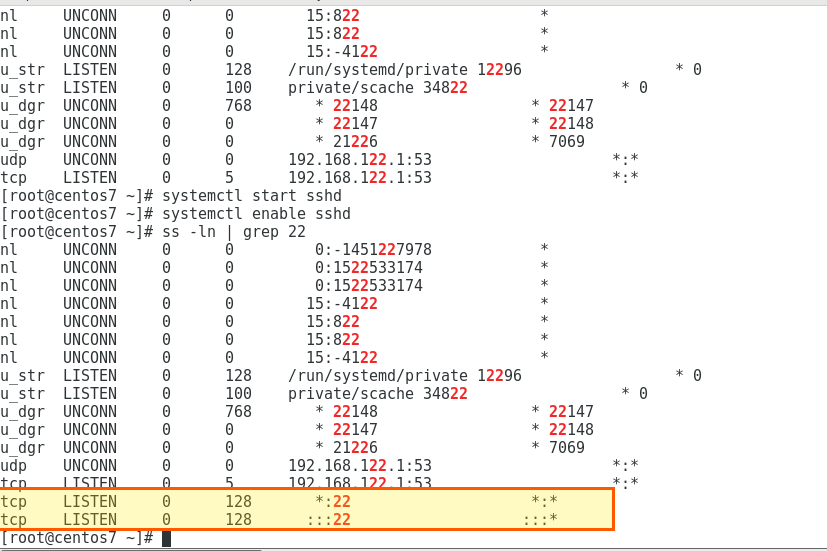
Veja que depois de iniciar o serviço, a porta 22 foi aberta e começou a escutar. Pela parte do servidor é tudo (ou quase tudo).
O lado Cliente
Vamos para a configuração do lado do cliente agora.
$ sudo apt install openssh-client
Pronto, era isso! Vamos testar? Precisamos do IP do servidor.
Geralmente, eu rodo um ping antes para garantir que os pacotes estão chegando lá. Garantindo que estão chegando, basta rodar o comando ssh usuário@ip. Note que o usuário é um usuário local que pertence ao servidor.
$ ping 192.168.25.41
$ ssh mmuller@192.168.25.41
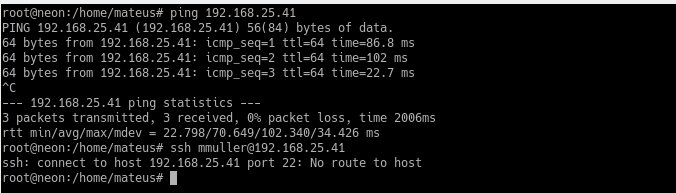
Mas, e esse erro o que pode ser? Aqui, entra outro conceito chamado Firewall. Recomendo que você dê uma lida no artigo abaixo:
Note que, o Firewall está protegendo a porta 22 de qualquer conexão. Por isso, precisamos abrir uma exceção no Firewall do CentOS 7.
$ sudo firewall-cmd --add-service=ssh --permanent
$ sudo firewall-cmd --reload

Então, testando novamente, a conexão é concluída e estou logado remotamente no CentOS 7. Desta forma, posso tranquilamente virar o root e fazer qualquer alteração remotamente.
Como aumentar a segurança do SSH?
Para aumentar ainda mais a segurança entre os hosts, você pode configurar autenticação usando chave pública e chave privada.
Veja o meu vídeo abaixo:
Ademais, espero que este guia tenha de ajudado a entender um pouco mais do funcionamento do SSH.
Não esqueça de nos seguir no Instagram para receber os últimos conteúdos!
Participe dos nossos grupos no Telegram e Facebook! 🙂
Veja também este vídeo sobre a o comando “dd”:
Se tiver alguma dúvida ou sugestão de conteúdo, por favor, comente!